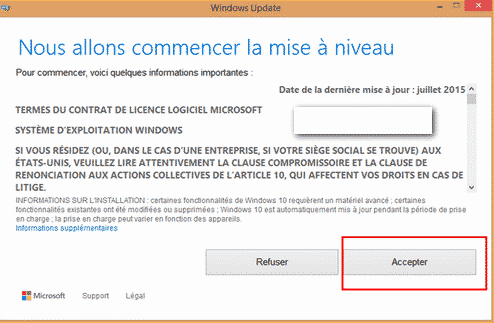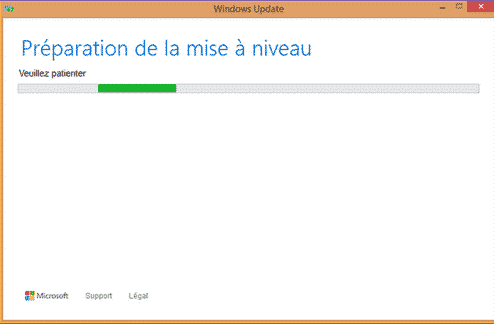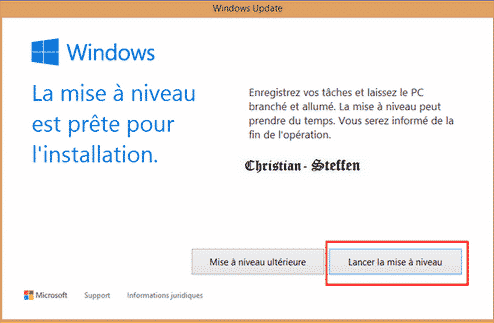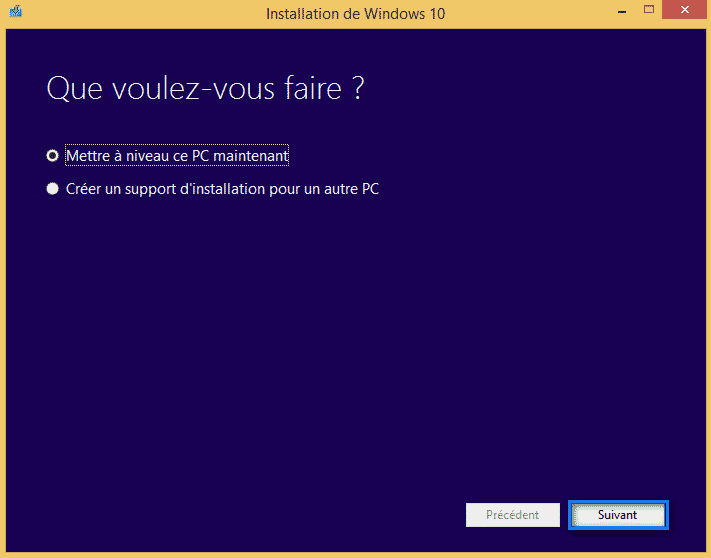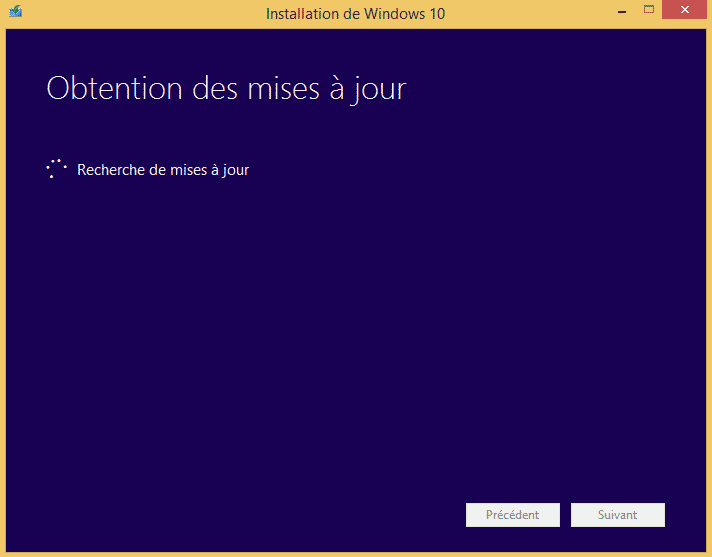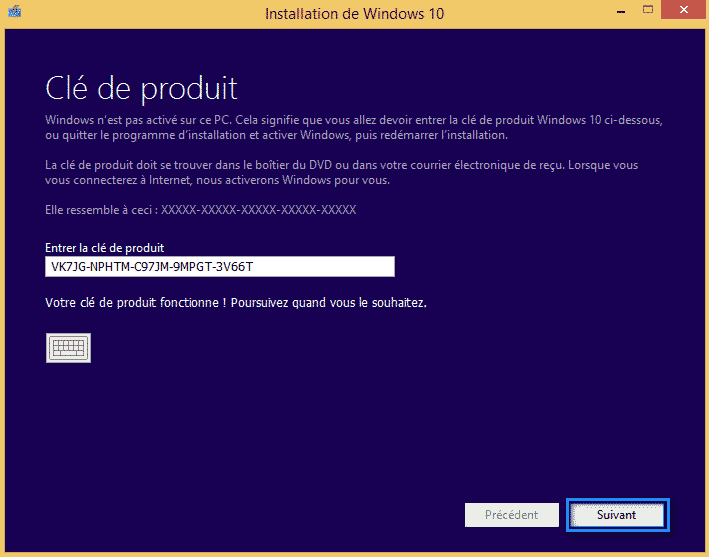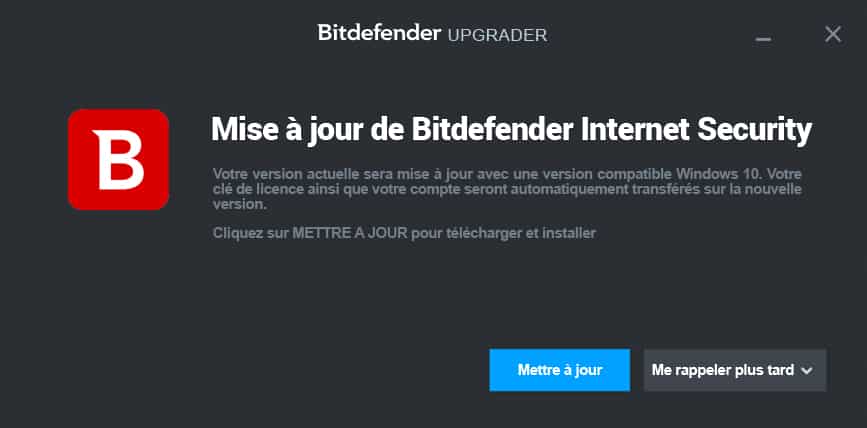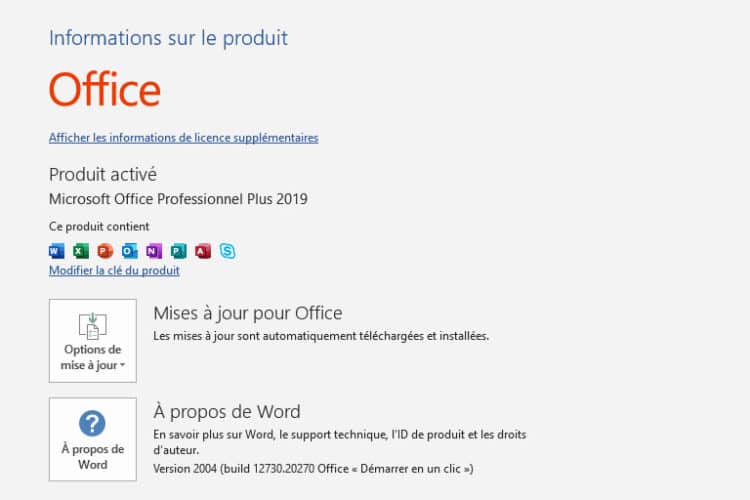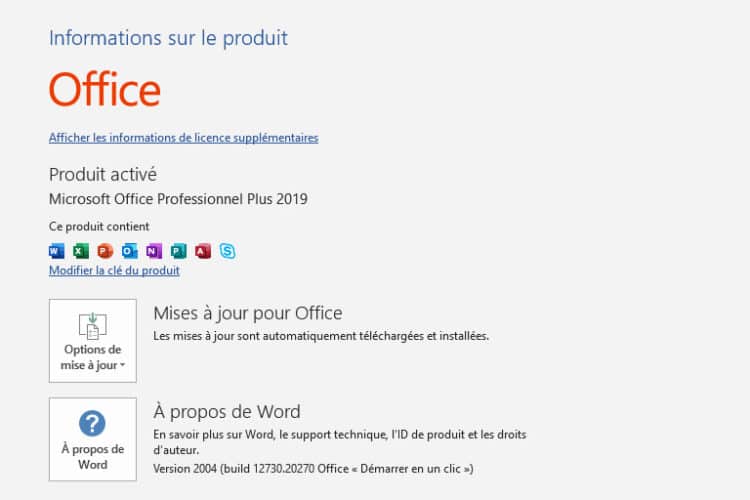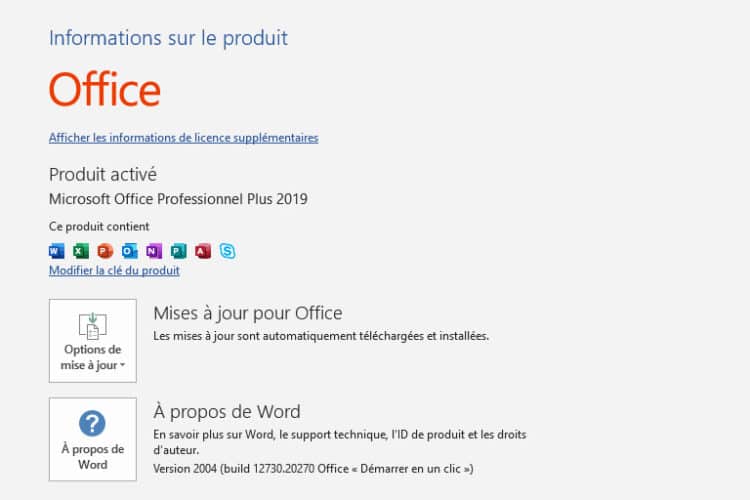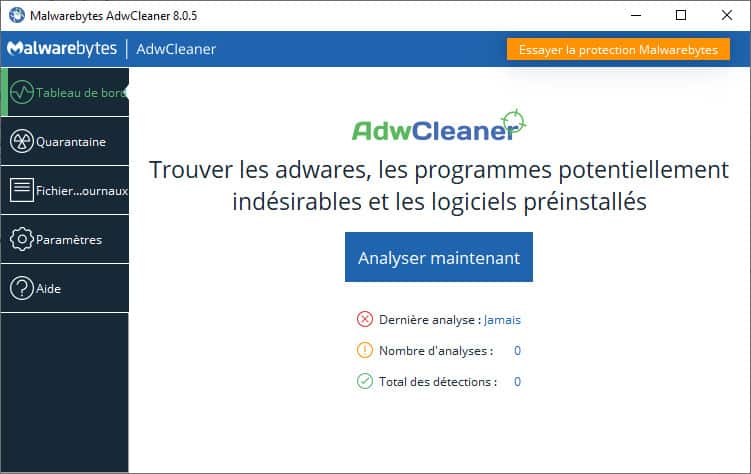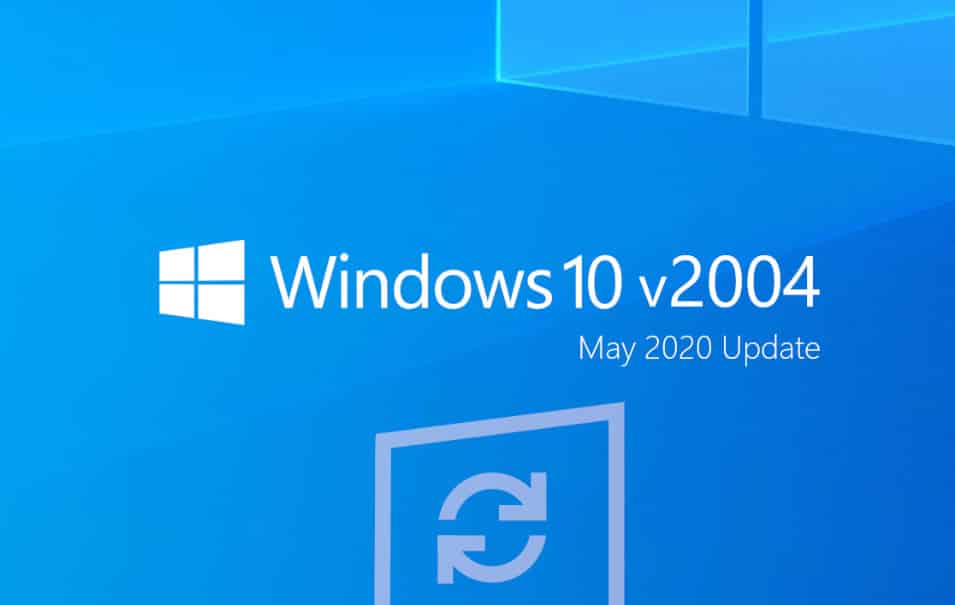Mettre a niveau Windows 10 vous fait peur ? Pas de problèmes, nous vous expliquons en détails les 3 méthodes les plus simple pour effectuer ce virage.
Méthode 1 : Mettre à niveau Windows 10 depuis Windows Update
Rendez-vous dans le panneau de configuration, puis sur Windows Update.
Si vous avez le message ci-dessous, alors vous pouvez déjà passer à Windows 10 via ce procédé.
Cliquez sur Prise en main pour lancer la mise à niveau
Acceptez les termes du contrat Microsoft
La préparation de mise à niveau se lance
Cliquez sur lancer la mise à niveau
Suivez ensuite les insctructions
Profitez de Windows 10
Vous ne pouvez pas passer à Windows 10 via Windows Update ?
Voici une seconde méthode pour obtenir Windows 10 gratuitement et rapidement.
Méthode 2 : Mettre à niveau Windows 10 via Media Creation Tool
Téléchargez Media Creation Tool et exécutez-le
Cochez Mettre à niveau ce PC maintenant
Cliquez sur suivant
Le téléchargement de Windows 10 démarre, le temps de téléchargement dépend de votre connexion internet
Une fois le téléchargement terminé, la création du média débute ..
La mise à niveau peut maintenant débuter
Si votre copie actuelle de Windows n’est pas activée, il vous sera demandé de renseigner une clé de produit
Windows 10 Home (Famille) : TX9XD-98N7V-6WMQ6-BX7FG-H8Q99
Windows 10 Professionnel : VK7JG-NPHTM-C97JM-9MPGT-3V66T ou W269N-WFGWX-YVC9B-4J6C9-T83GX
Acceptez les termes du contrat Microsoft
L’installeur va ensuite effectuer quelques vérifications et vous serez prêt à installer Windows 10
Notez que vous conserverez vos paramètres personnels mais aussi vos documents, images, vidéo etc.
Toutefois, nous vous conseillons d’ffectuer une sauvegarde sur un disque dur externe ou sur une clé USB de grande capacité.
L’installation débute :
https://www.sosvirus.net/wp-content/uploads/2015/07/mise-a-niveau-windows-10-92-3.png
https://www.sosvirus.net/wp-content/uploads/2015/07/mise-a-niveau-windows-10-93-3.png
https://www.sosvirus.net/wp-content/uploads/2015/07/mise-a-niveau-windows-10-94-3.png
https://www.sosvirus.net/wp-content/uploads/2015/07/mise-a-niveau-windows-10-95-3.png
https://www.sosvirus.net/wp-content/uploads/2015/07/mise-a-niveau-windows-10-96-3.png
https://www.sosvirus.net/wp-content/uploads/2015/07/mise-a-niveau-windows-10-97-3.png
https://www.sosvirus.net/wp-content/uploads/2015/07/mise-a-niveau-windows-10-98-3.png
https://www.sosvirus.net/wp-content/uploads/2015/07/mise-a-niveau-windows-10-99-3.png
https://www.sosvirus.net/wp-content/uploads/2015/07/mise-a-niveau-windows-10-991-3.png
https://www.sosvirus.net/wp-content/uploads/2015/07/mise-a-niveau-windows-10-992-3.png
https://www.sosvirus.net/wp-content/uploads/2015/07/mise-a-niveau-windows-10-993-3.png
https://www.sosvirus.net/wp-content/uploads/2015/07/mise-a-niveau-windows-10-994-3.png
Méthode 3 : Faire une installation fraiche de Windows 10
Pour installer Windows 10 sur un nouveau disque dur par exemple, suivez ce tutoriel :
Télécharger et installer Windows 10
Sécurisez Windows 10
N’oubliez pas de sécuriser votre ordinateur ! En effet, il est possible que votre Antivirus actuel ne soit pas compatible avec le dernier système d’exploitation de Microsoft.
Notre partenaire Bitdefender Antivirus a déjà pris les devant rendant ses différentes suite compatibles Windows 10. Bitdefender détecte automatiquement si vous disposez de Windows 10 et s’occupera de sa propre mise à niveau afin de vous garantir une sécurité optimale.
Télécharger Bitdefender Antivirus